モリサワ広報誌「MORISAWA MAGAZINE」のMCCatalog+電子配信方法をレポート!!

こんにちは。ヌッティです。
6月後半に入り、6月とは思えないほど猛暑日が続いてますね。東京の都心では6月の観測史上、最も高い35度越えになっており、各地でも最短の梅雨明けとなっているようです。
私もこんなに暑い6月は生まれて初めてな気がしています。
そんな暑い日はキレイな海やプールに行って涼みたい!と思う日々ですが、中々そうはいかず…。
皆さま、熱中症には十分に気を付けて行動するようにしてください!
さて、今回のDTP Lab.はMCCatalog+(エムシーカタログプラス)をとりあげます!
MCCatalog+はこのブログでも何度か紹介していますが、紙媒体のコンテンツをデジタル化し、スマートフォンやタブレット端末(もちろんPCにも)に手軽に配信できるソリューションです。しかも電子配信を行うだけではなく、多言語化(自動翻訳)、読み上げ機能、動画や音声などにも対応でき、外国人や視力に障がいをお持ちの方などに対しても情報発信を行うことができます。
現在、たくさんの企業や自治体・公共機関などにMCCatalog+をご利用いただいておりますが、コロナ禍により、ますます社会のデジタル化が進み、紙以外の電子媒体での情報発信を検討されている方も多いのではないのでしょうか?
しかし、
「本当に手軽に配信できるの?」
「時間がかかるんじゃない?」
「Webの知識がないので編集は難しいのでは…?」
などの声もあると思います。そこで、そんな疑問にお答えするためにモリサワが定期刊行している「MORISAWA MAGAZINE」を使って実際の編集作業を紹介します!
広報誌「MORISAWA MAGAZINE」とは?
MORISAWA MAGAZINEは、「モリサワのいまをお届けする」をコンセプトに、モリサワの旬の話題を発信しています。企業情報やDTPに関わる情報はもちろん、フォントのトレンドや豆知識など、より幅広い層のお客様に楽しんでいただけるコンテンツを3ヶ月に一度(年4回)の季刊誌として発行しています。
6月に発行された夏号では「2022年新書体のご紹介」や「組込みフォント」などの技術的な内容、モリサワフォントの導入事例、学生や一般の方に向けた出張授業の取組み、高速オンデマンドプリンティングシステム「RISAPRESS」発売20周年を記念した記者会見レポートをご紹介しています。
 モリサワの広報誌「MORISAWA MAGAZINE」
モリサワの広報誌「MORISAWA MAGAZINE」
MCCatalog+の編集
では「MORISAWA MAGAZINE」をどのようにしてMCCatalog+で電子配信するのか、編集作業を紹介します!
①事前準備
まずは紙媒体用に作成されたPDFを用意します。InDesignでデータを作成している場合はInDesignデータでもOKです!
今回の編集レポートではPDFを使ってすすめたいと思います。
その他、インターネット環境(翻訳時に必要)と編集ソフト「MCCatalog+ Maker」が必要なので、事前にインストールなどの準備をしておきます。
※編集ソフト「MCCatalog+ Maker」はプレミアムプランでご利用が可能です。
②「MCCatalog+ Maker」にPDFを取り込む
編集ソフト「MCCatalog+ Maker」を起動し、プロジェクトファイルを作成します。
※「MCCatalog+ Maker 」では、電子配信コンテンツを「プロジェクト」として管理・編集します。
プロジェクト名、綴じ方、保存場所…順々に設定し、PDFを取り込みます。

取り込みが終わると、PDFが画像として表示され、その上にフレームが表示されます。
このフレームをクリックすると、PDFにあるテキスト内容が右の組版ビューに表示されます。
実はこのフレームはPDFにあるテキストをソフトが自動抽出し、電子配信時に読者が文字を見やすいようテキストポップアップとして表示してくれるフレームなんです。
 組版ビューの表示
組版ビューの表示
ちなみにカタポケアプリで閲覧すると下の画像のようにポップアップ表示してくれます。
ポップアップがあれば画像を拡大したりしなくてすむので、とても読みやすくなりますね。
 カタポケアプリ(iPad版)で見たテキストポップアップ表示
カタポケアプリ(iPad版)で見たテキストポップアップ表示
③フレームの連結
テキストフレームは自動生成されますが、テキストはブロックごとに取り込むため、テキストが次段・次ページなどへと続いていても、途中で切れてしまうケースがあります。
例えば下の図で選択されているテキストフレームの内容は
「共同記者会見は……(省略)……今後の展開や」とありますが、
 上のフレーム
上のフレーム
この下にあるフレームでは
「SDGs活動によるシナジーなどが語られました」
とあり、内容的には続いているのが分かりますが、テキストが切れています。
 下のフレーム
下のフレーム
この場合、フレームが別となっているため、ポップアップ表示や読み上げを行ってもテキストが途中で切れてしまい、読者はスムーズに読んだり聞くことができません。
そこでテキストを連結する作業をおこないます。
このようなフレームは下の図のように1つのフレームにまとめます。1つのフレームにまとめたくない場合はフレームはそのままにし、テキストを連結させることもできます。
 2つのフレームを1つに結合
2つのフレームを1つに結合
④リンク設定
連結作業が終わったらリンク設定を行います。リンクはQRコードを利用すると簡単です!
取り込んだPDFにはQRコードが数ヶ所あるのですが、読者がわざわざ読み込みしなくてもいいようQRコードの上にリンクを貼っておきます。「MCCatalog+ Maker」ではフレームを使ってQRコードを自動で読み込み、簡単にリンクにすることができます。
 QRコードの読み込み
QRコードの読み込み
「MORISAWA MAGAZINE」はQRコードを使ったリンクを複数入れているので、この機能は大助かりです!
他にもフレームにページジャンプやURLリンクを設定する事や、テキスト内にあるURLなどに自動でリンク設定をすることもできます。
⑤自動翻訳
つづいて抽出したテキストを多言語化します。「MCCatalog+ Maker」の自動翻訳ツールから翻訳したい箇所、翻訳言語を選択し、実行します。これで多言語化することができます!
※翻訳言語は英語・韓国語・中国語繁体字・中国語簡体字・タイ語・ポルトガル語、スペイン語、インドネシア語、ベトナム語(読み上げ未対応)となります。

多言語化されたテキストは各フレームをクリックし組版ビューで確認します。
翻訳されたテキストはテキストポップアップ表示や読み上げ機能、クイックビュー(テキスト上に閲覧中の言語のテキストを表示する機能)で表示されるので、外国の方も視線を移動することなく母国語で読んでいただけます。
 カタポケアプリ「MORISAWA MAGAZINE」英語版のクイックビュー
カタポケアプリ「MORISAWA MAGAZINE」英語版のクイックビュー
⑥動画やスライドショー
MCCatalog+では動画やスライドショーを設定する事もできます。
動画やスライドショーは表示させたい箇所にフレームを新規作成し、動画・写真ファイルをドラッグ&ドロップするだけで設定できます。
「MORISAWA MAGAZINE 2022夏号」には動画・スライドショーは載せていないのですが、過去に配信した「MORISAWA MAGAZINE 2021夏号」のP2に掲載してますのでぜひご覧下さい!
⑦CMSで配信設定
「MCCatalog+ Maker」で編集が終わりましたらファイルに書き出し、MCCatalog+配信専用のCMSにアップします。

公開期間、カテゴリ、検索ワード…などを入力し、完了です。
テスト配信機能もあるので本配信の前に配信されたコンテンツを確認もできます。
…ということで実際に配信された「MORISAWA MAGAZINE 2022夏号」をぜひご覧下さい!!
以上が編集方法になりますが、MCCatalog+はご紹介した通り、特別な技能を必要とすることなくどなたでも素早く簡単に電子配信が行えます。
しかも、読み上げ・多言語などにも対応しており、SDGsを推進する現代にピッタリの製品です。
電子配信を行いたい方、ぜひご検討ください!
そして、今後も、広報誌「MORISAWA MAGAZINE」をぜひよろしくお願いいたします!
DTP Lab. information メールマガジンのご案内
本ブログの更新や、イベント・セミナー情報などをメールマガジンで配信しています。
今後の情報配信をご希望の方は、ぜひ下記よりご登録ください。
■おすすめ関連記事一覧
多言語ユニバーサル情報配信ツール『MCCatalog+』
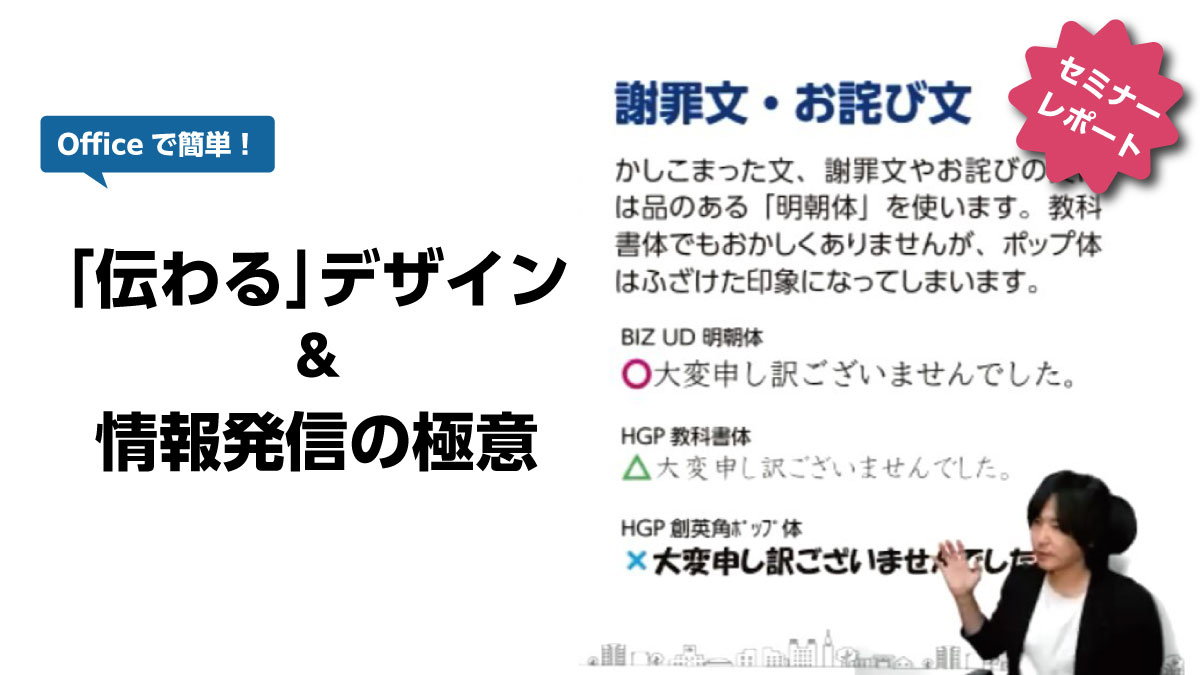 |
『Officeで簡単!「伝わる」デザイン&情報発信の極意』セミナーレポート
2022年02月22日 |
 |
MCCatalog+の配信コンテンツを広めよう!
2022年01月31日 |
 |
『MCCatalog+ プラスアップセミナー2021』レポート
2021年12月06日 |
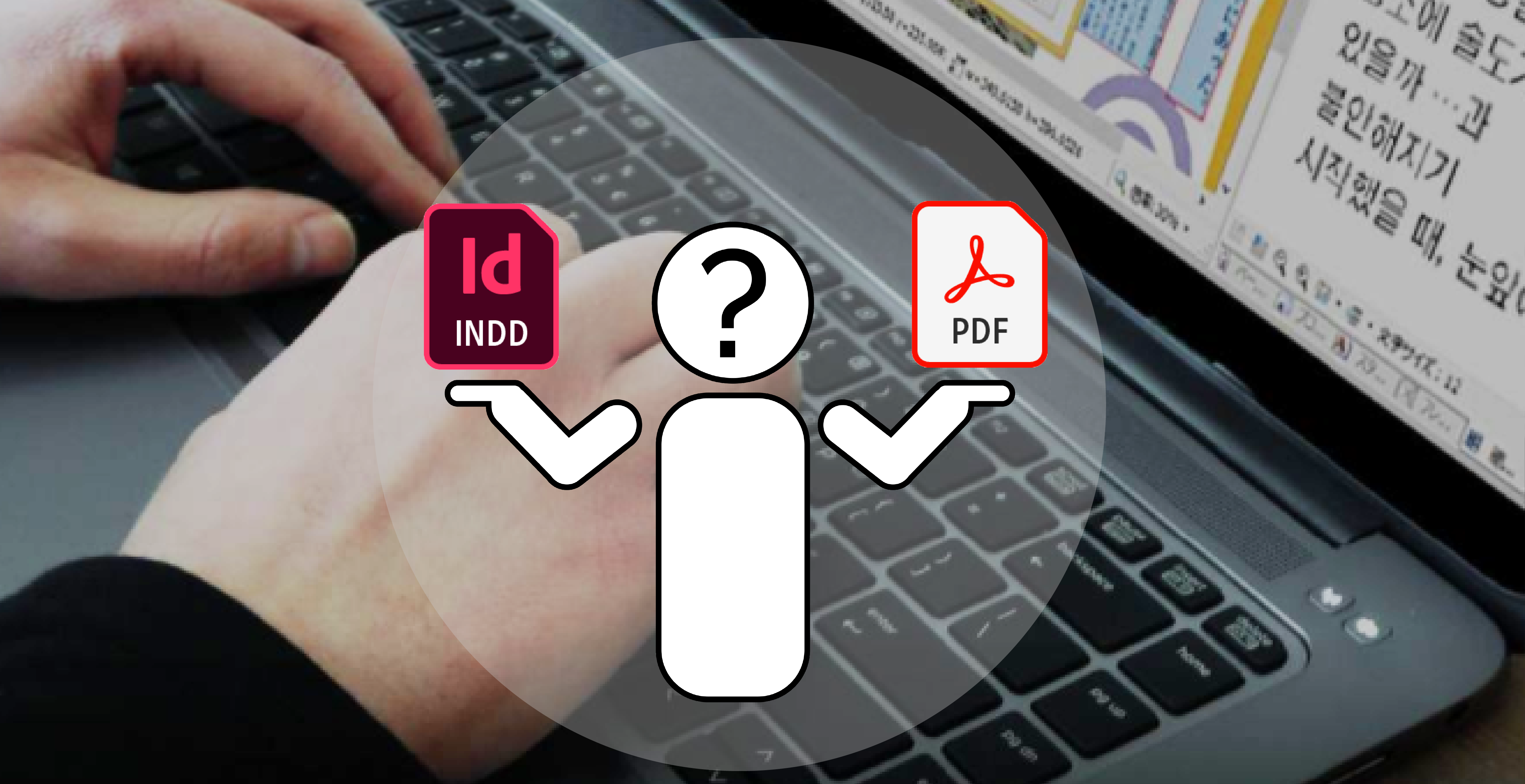 |
MCCatalog+の運用について InDesignとPDFのどちらが良い?など
2021年09月10日 |



































